Sie öffnen Spotify, um Ihre Lieblingstitel zu genießen, stellen aber zu Erstaunen fest, dass es nicht funktioniert. Glücklicherweise ist dies ein vorübergehendes Problem und kann durch Befolgen einiger Schnellkorrekturen behoben werden. Um Ihnen zu helfen, finden Sie hier eine Liste mit sieben möglichen Lösungen, die wirksam sind, wenn Spotify auf Ihrem iPhone oder iPad nicht mehr funktioniert. Folgen Sie ihnen von oben nach unten und lassen Sie uns Ihr Problem beheben!
- Erzwingen Sie das Schließen von Spotify und öffnen Sie es erneut
- Überprüfen Sie Ihre Internetverbindung
- Spotify-Serverstatus prüfen
- Abmelden und erneut anmelden
- Starten Sie Ihr Gerät neu
- Aktualisieren Sie Ihre Spotify-App
- Spotify App deinstallieren und neu installieren
1. Spotify schließen und erneut öffnen
Das Schließen der App erzwingen und neu starten beseitigt mehrere vorübergehende Probleme. Falls Spotify hängen bleibt oder es Ihnen nicht erlaubt, durch die Liste der Songs zu scrollen oder die Steuerelemente zu verwenden, ist es ratsam, es zu beenden und erneut zu öffnen.
- Wischen Sie auf einem iPhone mit Face ID vom unteren Bildschirmrand nach oben und halten Sie es gedrückt. Drücken Sie auf dem iPhone mit der Home-Taste schnell zweimal darauf.
- Ziehen Sie im App-Umschalter die Spotify-App-Karte nach oben es zu beenden.
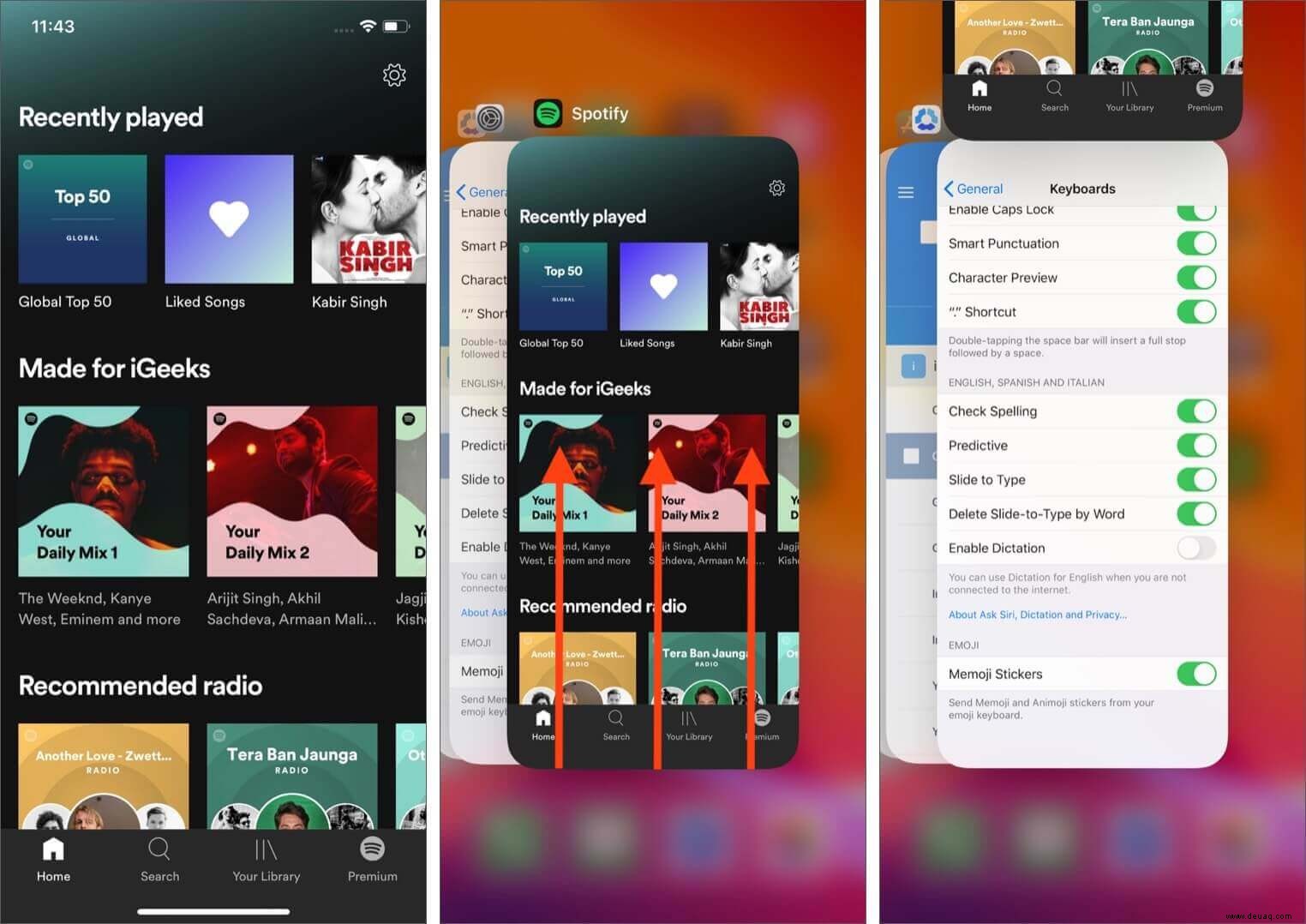
- Starten Sie Spotify nach ein paar Sekunden neu.
2. Überprüfen Sie Ihre Internetverbindung
Überprüfen Sie zweitens, ob Ihr iPhone über eine aktive Wi-Fi- oder Mobilfunkverbindung verfügt.
Öffnen Sie dazu die Einstellungen App und tippen Sie auf WLAN . Tippen Sie auf ein verfügbares Netzwerk, um sich damit zu verbinden.
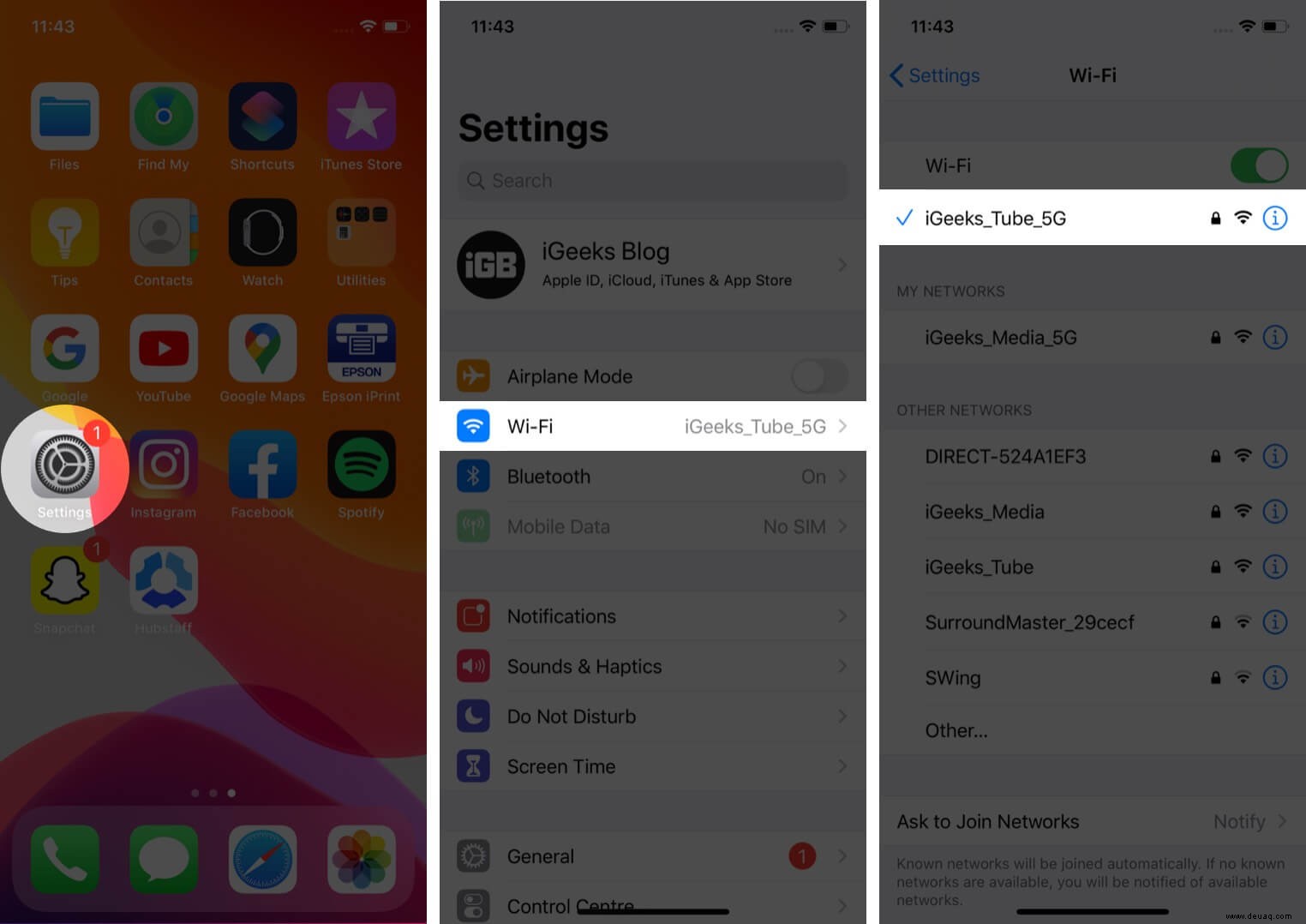
Ebenso in den Einstellungen App, tippen Sie auf Mobilfunk und sorgen Sie dafür, dass der Schalter für Mobile Daten aktiviert. Lassen Sie uns auf diesem Bildschirm weiter sicherstellen, dass mobile Daten nicht speziell für Spotify deaktiviert sind. Um dies zu überprüfen, scrollen Sie im Abschnitt „CELLULAR DATA“ nach unten und vergewissern Sie sich, dass der Spotify-Schalter aktiviert ist.
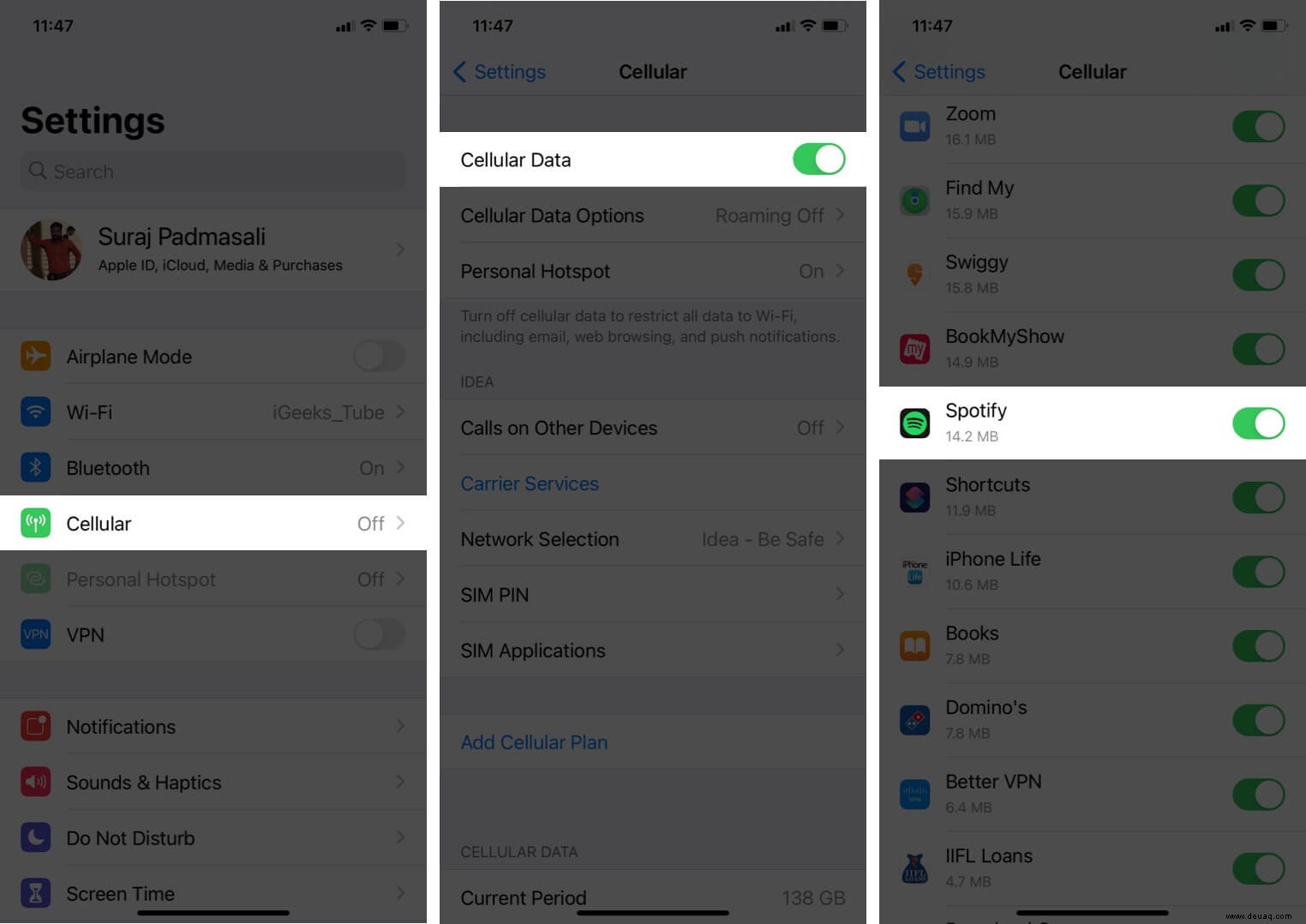
Nachdem Sie einen oder beide der oben genannten Schritte ausgeführt haben, öffnen Sie Safari und besuchen Sie eine Webseite. Wenn sie geladen wird, bedeutet dies, dass das Gerät über eine funktionierende Internetverbindung verfügt.
Falls Sie Probleme mit WLAN- oder Mobilfunkdaten haben, lesen Sie unsere detaillierte Anleitung, die Ihnen hilft, diese zu lösen.
- So beheben Sie, dass das WLAN auf dem iPhone nicht funktioniert
- So beheben Sie, dass Mobilfunkdaten auf dem iPhone nicht funktionieren
3. Überprüfen Sie den Spotify-Serverstatus
In seltenen Fällen funktioniert Spotify möglicherweise nicht weltweit oder es kann nur in Ihrer Region zu Empörung kommen.
Der einfachste Weg, dies zu überprüfen, ist der Besuch von Spotify Status auf Twitter. Um mehr über den Spotify-Status in Ihrer Region zu erfahren, besuchen Sie Websites wie DownDetector. Sie können auch nach „Spotify-Serverstatus suchen ‘ bei Google, Bing oder jeder anderen Suchmaschine.
4. Abmelden und erneut anmelden
- Öffnen Sie die Spotify-App und tippen Sie auf Home , wenn nicht schon. Tippen Sie oben rechts auf Einstellungen Symbol.
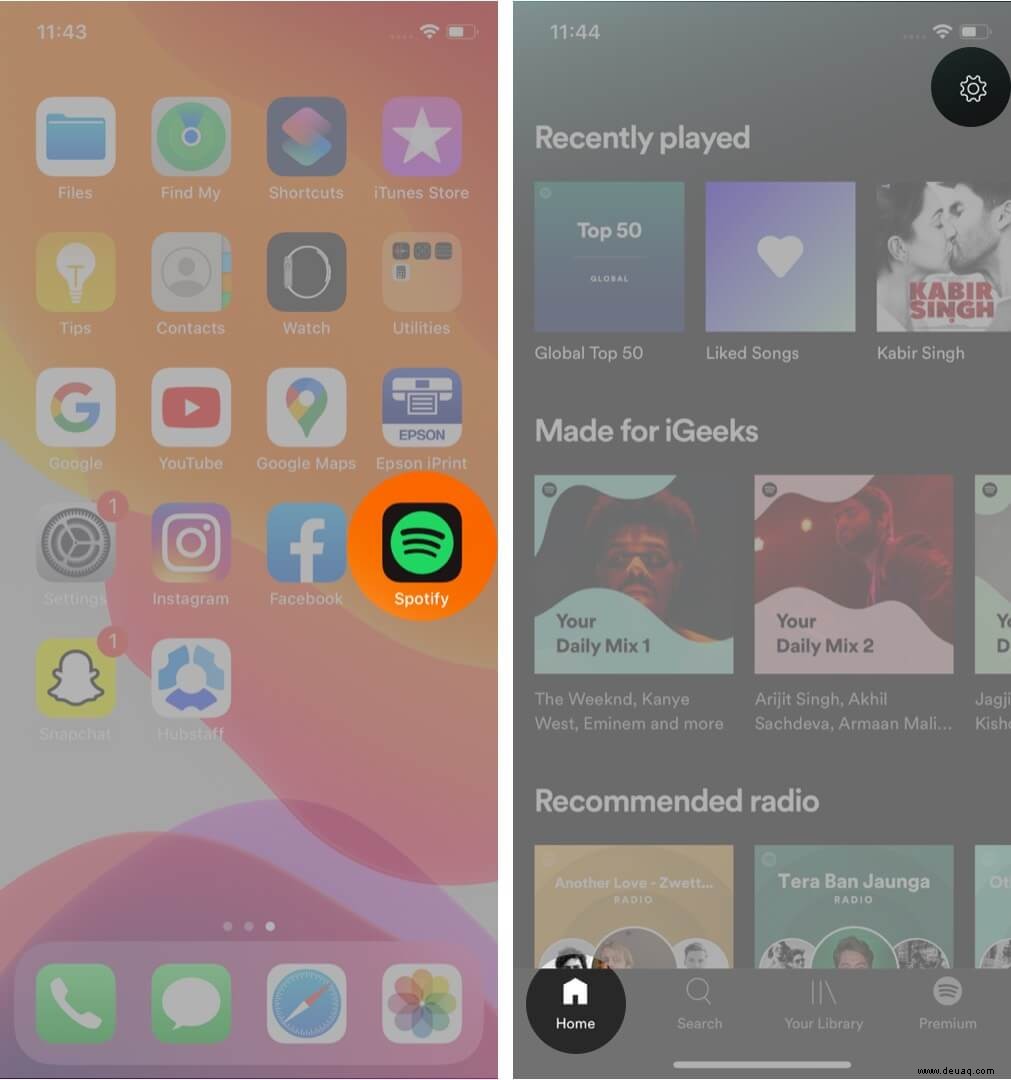
- Scrollen Sie nach unten, tippen Sie auf ABMELDEN , und bestätigen.
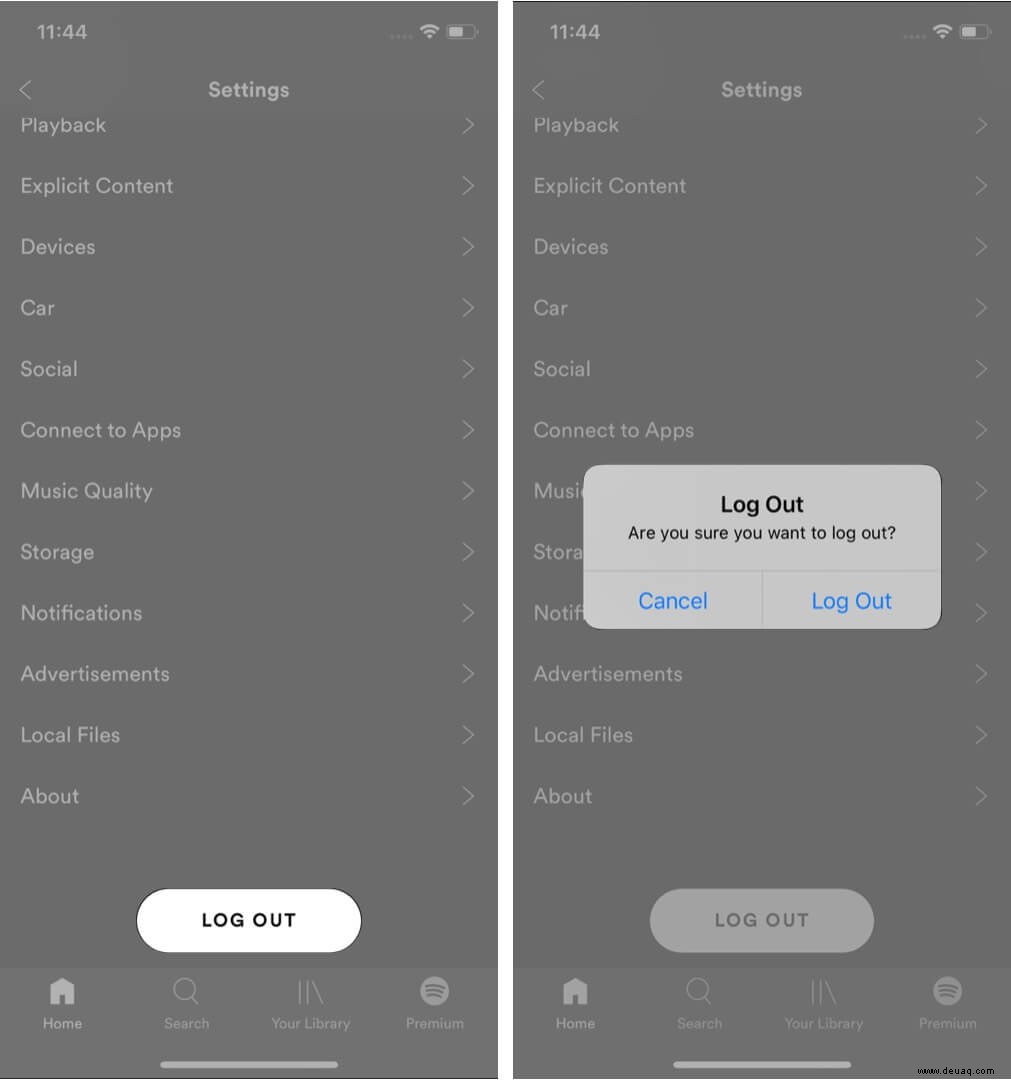
- Erzwinge jetzt das Schließen der App (oben erklärt). Starten Sie als Nächstes Spotify neu und melden Sie sich mit Ihren Anmeldedaten an.
Die obigen Schritte helfen auch, wenn Sie kürzlich ein Upgrade auf Spotify Premium durchgeführt haben und es nicht angezeigt wird oder nicht mehr richtig funktioniert.
5. Starten Sie Ihr Gerät neu
Wenn Sie Ihr iPhone oder iPad neu starten, werden mehrere kleine App-Probleme und vorübergehende Probleme auf Softwareebene erfolgreich behoben.
Wenn Sie neu bei iOS sind, können Sie unsere Anleitung zum Neustarten eines beliebigen iPhone- oder iPad-Modells lesen.
Hinweis :Wenn ein einfacher Neustart nicht ausreicht, um Ihr Problem zu lösen, erfahren Sie, wie Sie Ihr iPhone hart neu starten (oder einen Neustart erzwingen).
6. Aktualisieren Sie Ihre Spotify-App
Mit jedem Update versucht Spotify, vorhandene Fehler zu beheben, die Benutzererfahrung zu verbessern und neue Funktionen oder Änderungen einzuführen.
Es ist eine gute Idee, die neueste Version der App auf Ihrem iPhone zu haben. Drücken Sie zum Aktualisieren lange auf das App Store-Symbol und wählen Sie Updates . Tippen Sie auf AKTUALISIEREN neben Spotify, falls sichtbar.
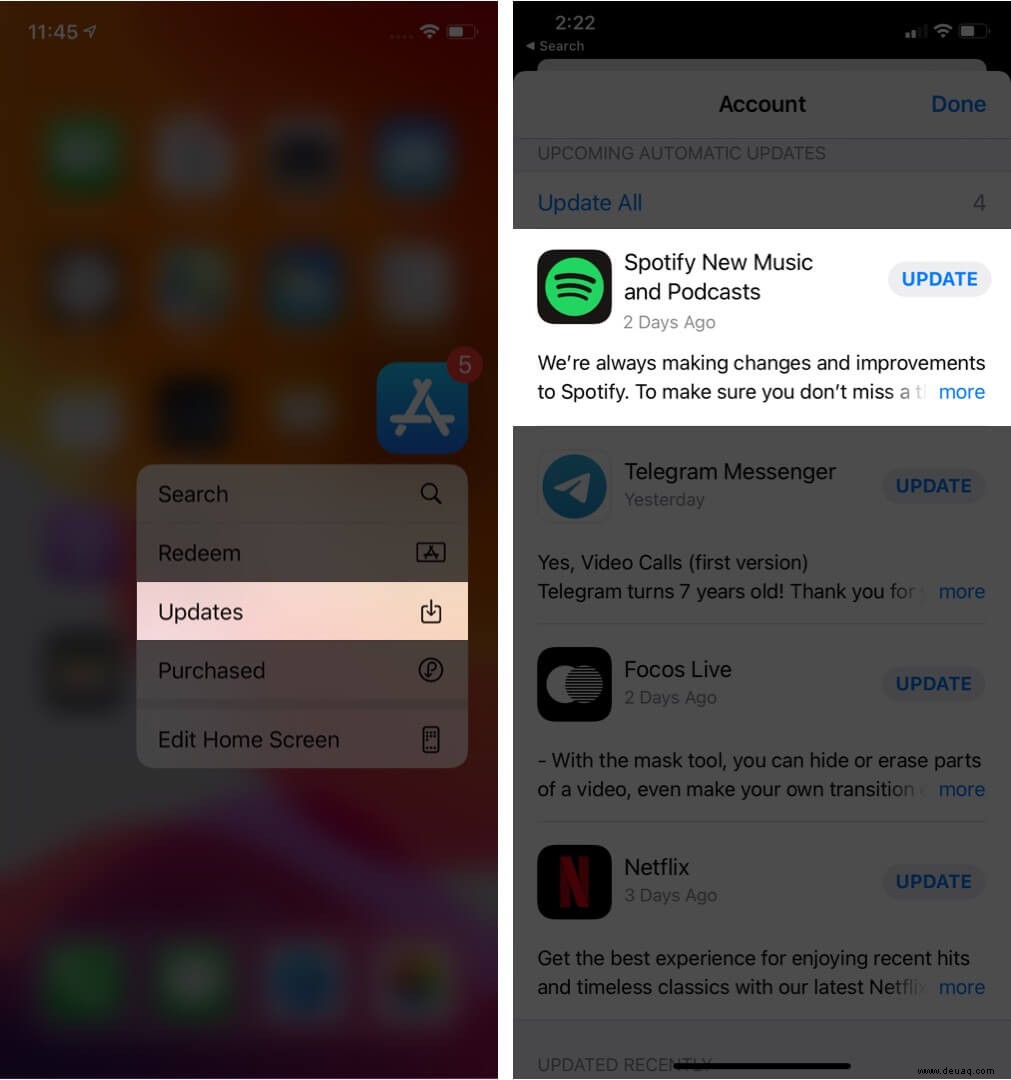
7. Spotify-App deinstallieren und neu installieren
Wenn keine der oben genannten Lösungen für Sie funktioniert, ist es schließlich an der Zeit, Spotify neu zu installieren. Dies beinhaltet die Deinstallation der App und die Neuinstallation. Bitte beachten Sie, dass durch das Löschen der App auch alle heruntergeladenen Songs entfernt werden.
Drücken Sie auf dem Startbildschirm lange auf das Symbol der Spotify-App und tippen Sie auf App löschen → Löschen .
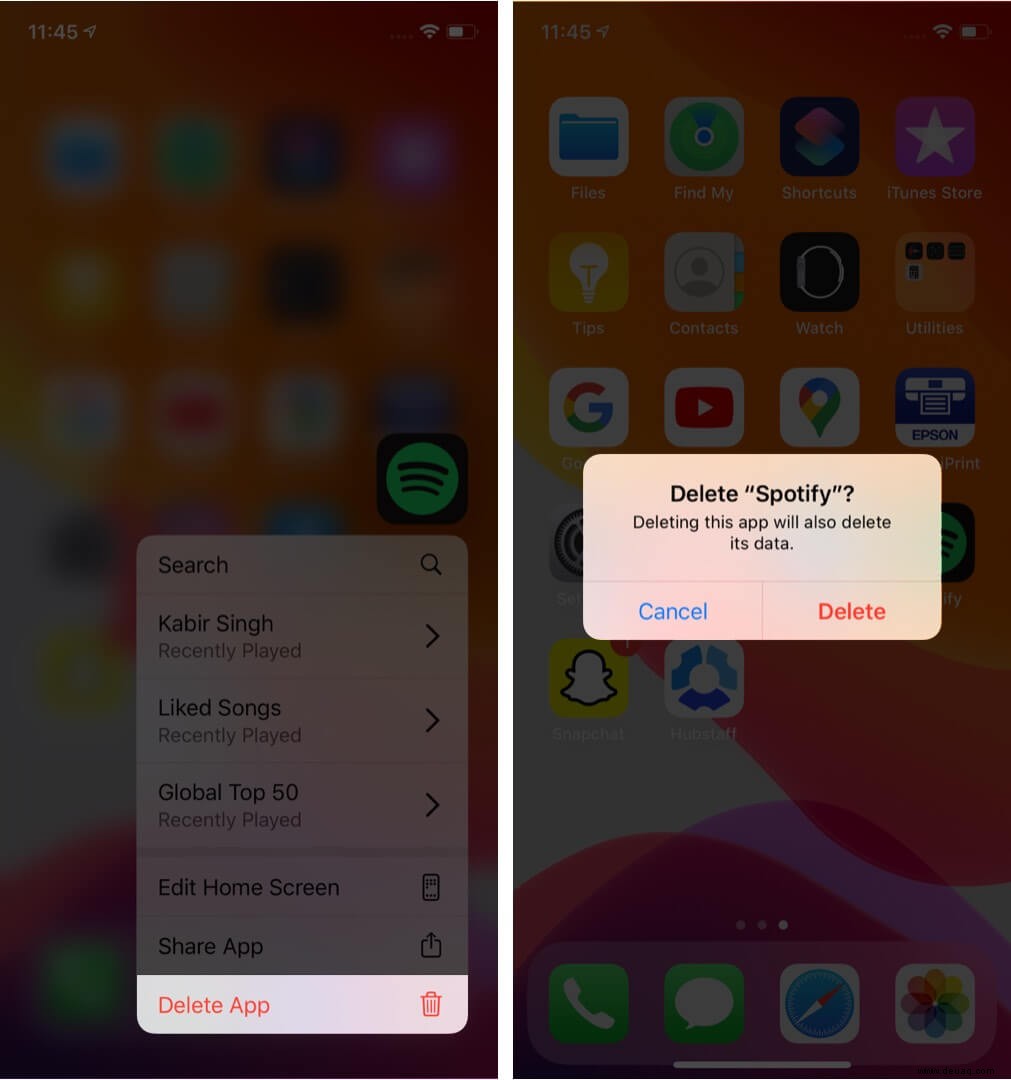
Drücken Sie als Nächstes lange auf das App Store-Symbol und tippen Sie auf Suchen . Geben Sie „Spotify“ ein ‘ und tippen Sie auf das Download-Symbol. Melden Sie sich danach bei der App an und es sollte wie am Schnürchen funktionieren!
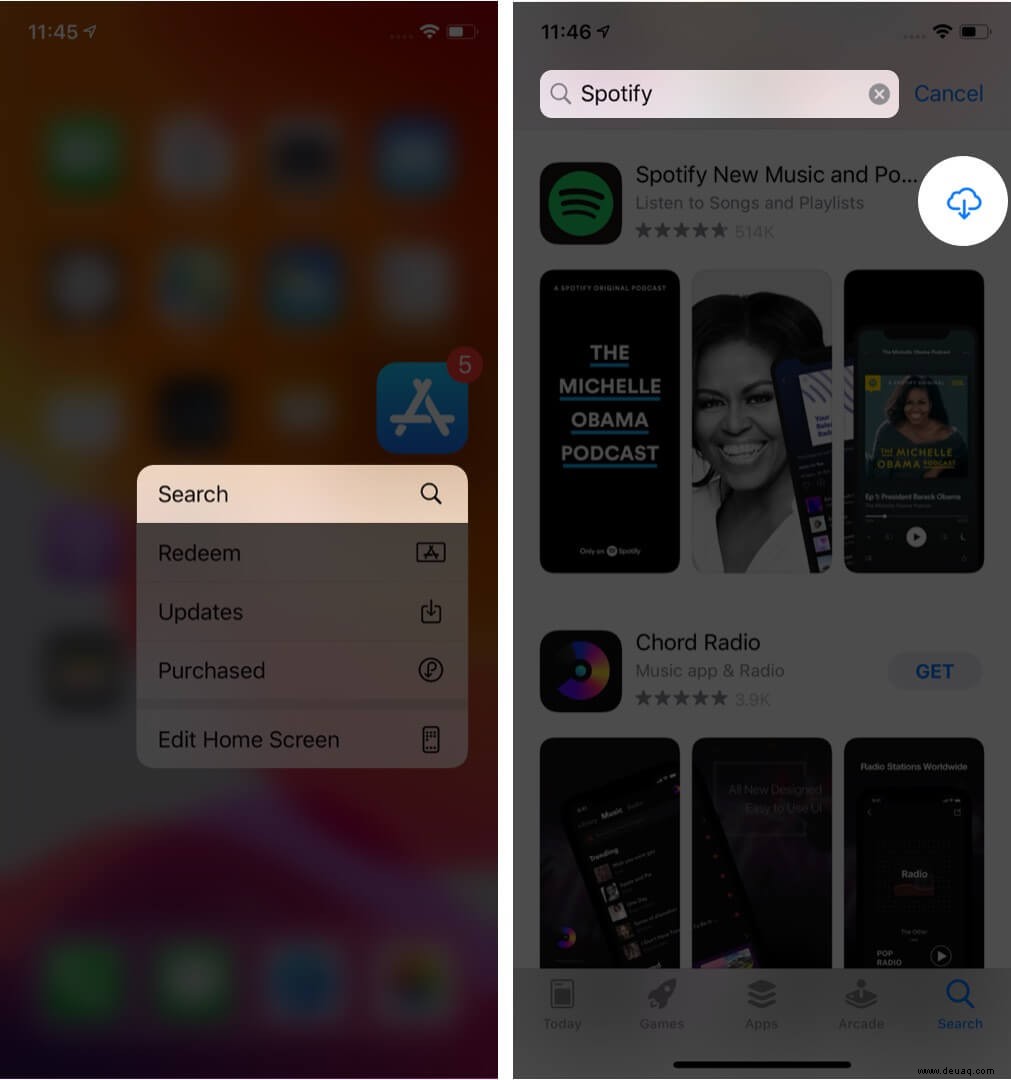
Abmeldung
So können Sie erfolgreich das Problem beheben, dass Spotify auf Ihrem iOS- oder iPadOS-Gerät nicht funktioniert.
Wenn nichts oben genanntes hilft, bitten Sie leider einen Freund oder ein Familienmitglied, sich auf Ihrem iPhone bei seinem Spotify-Konto anzumelden. Wenn es für sie funktioniert, bedeutet dies, dass ein bestimmtes Problem mit Ihrem Konto vorliegt. Wenden Sie sich in einer solchen Situation an Spotify Care.
Funktioniert jetzt alles richtig? Es ist an der Zeit, einige andere fantastische Spotify-bezogene Ressourcen zu überprüfen. Schau mal.
- So aktivieren Sie den Datensparmodus in Spotify auf dem iPhone
- 30 coole Spotify-Tipps und -Tricks für das iPhone (benutze es wie ein Profi)
- So verwenden Sie die Spotify-Gruppensitzung, um mit Ihrem Team zu streamen
- So löschen Sie Ihr Spotify-Konto vom iPhone und iPad